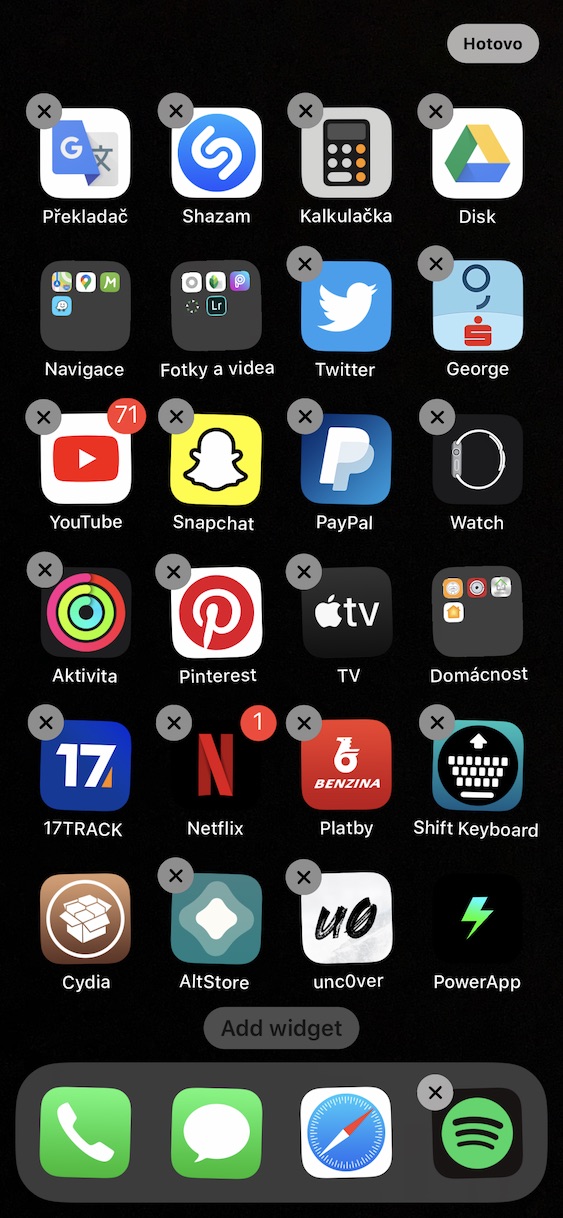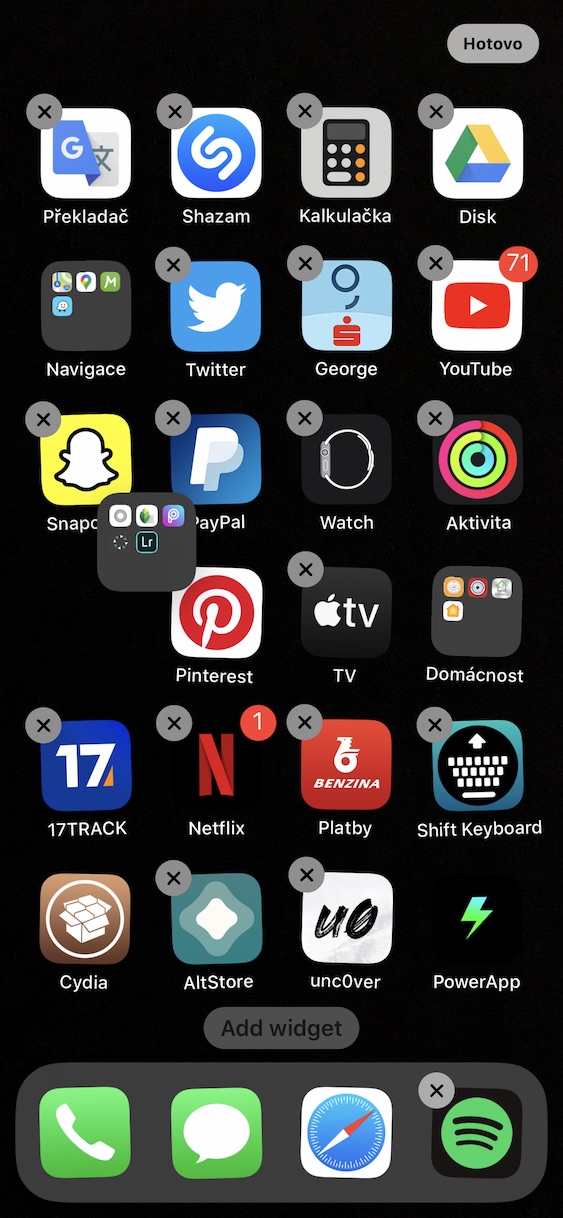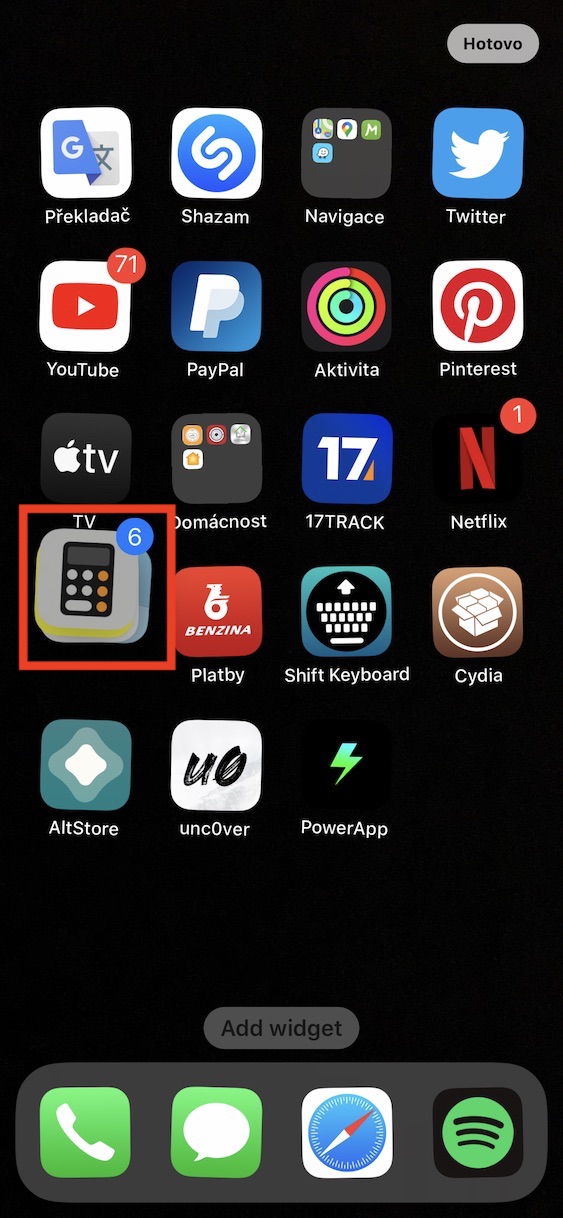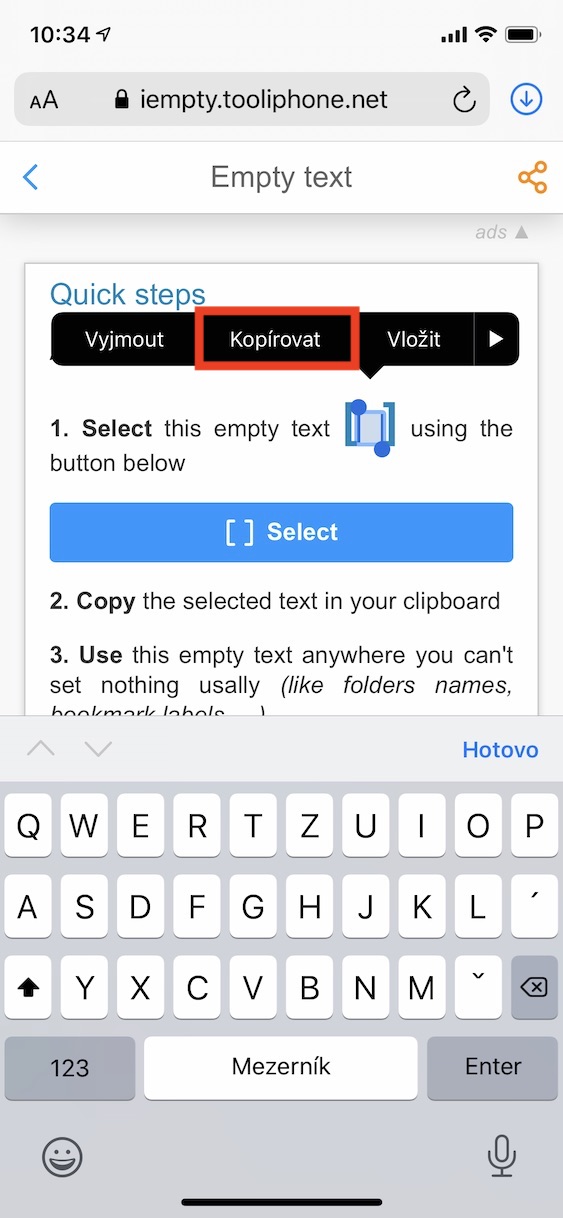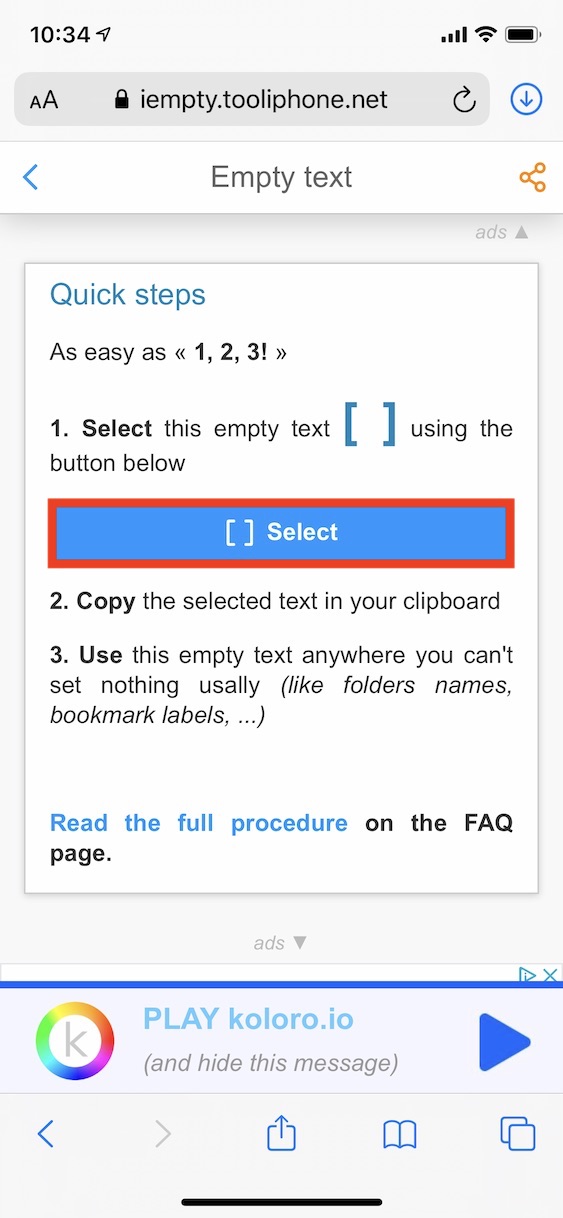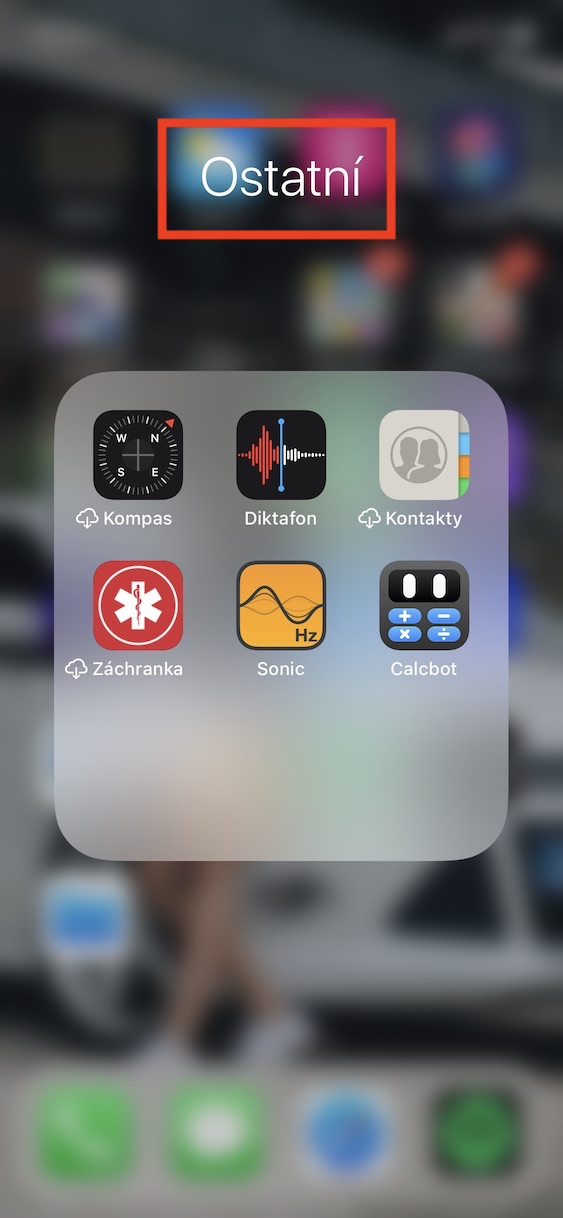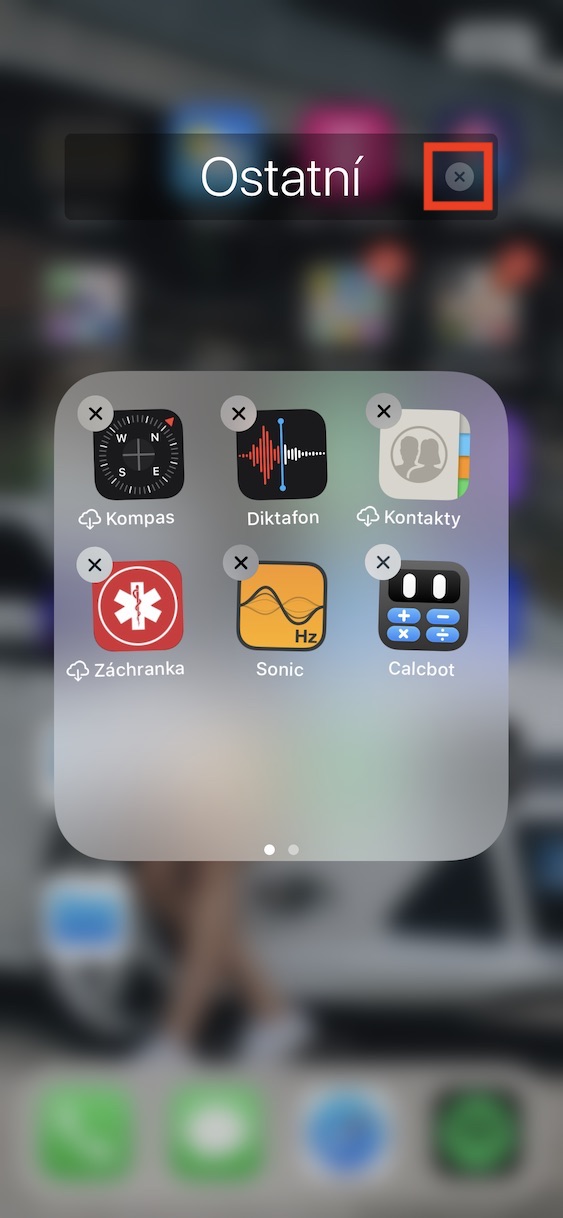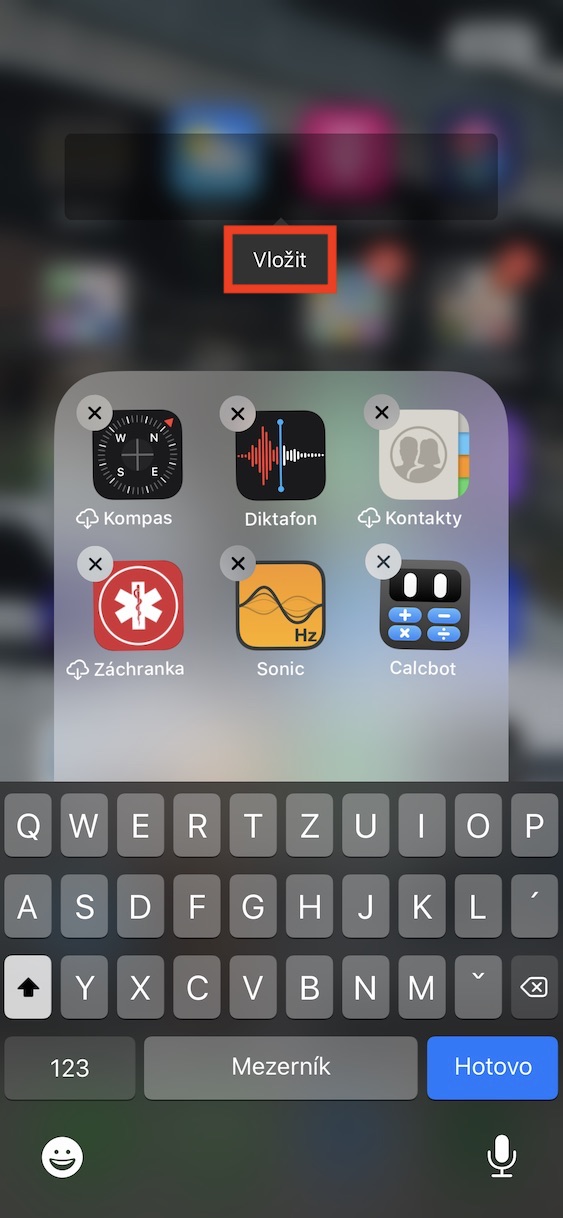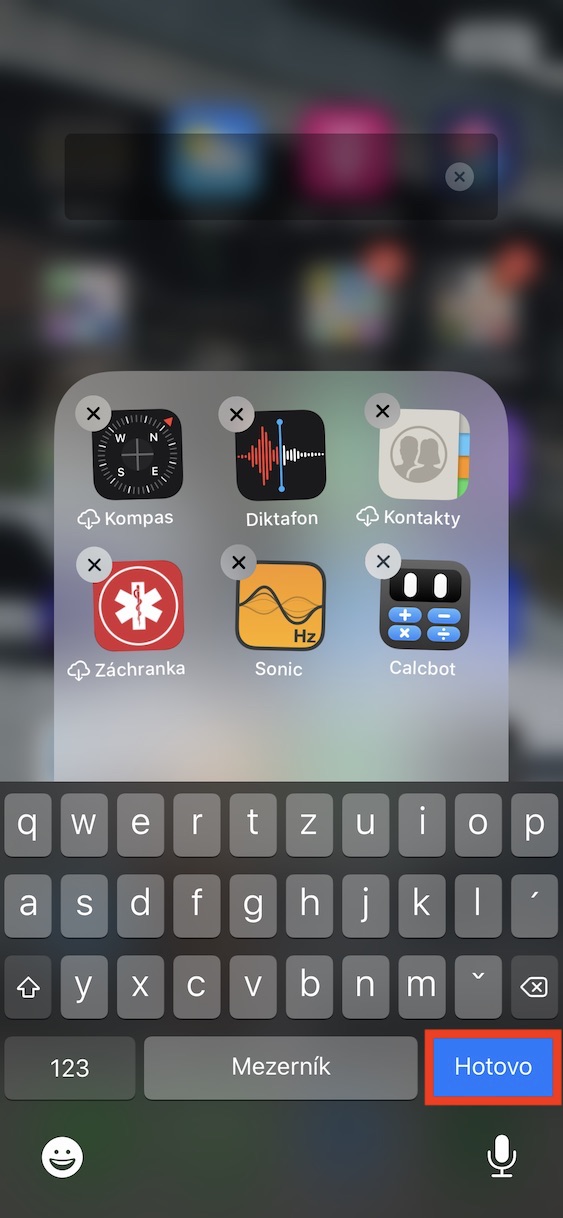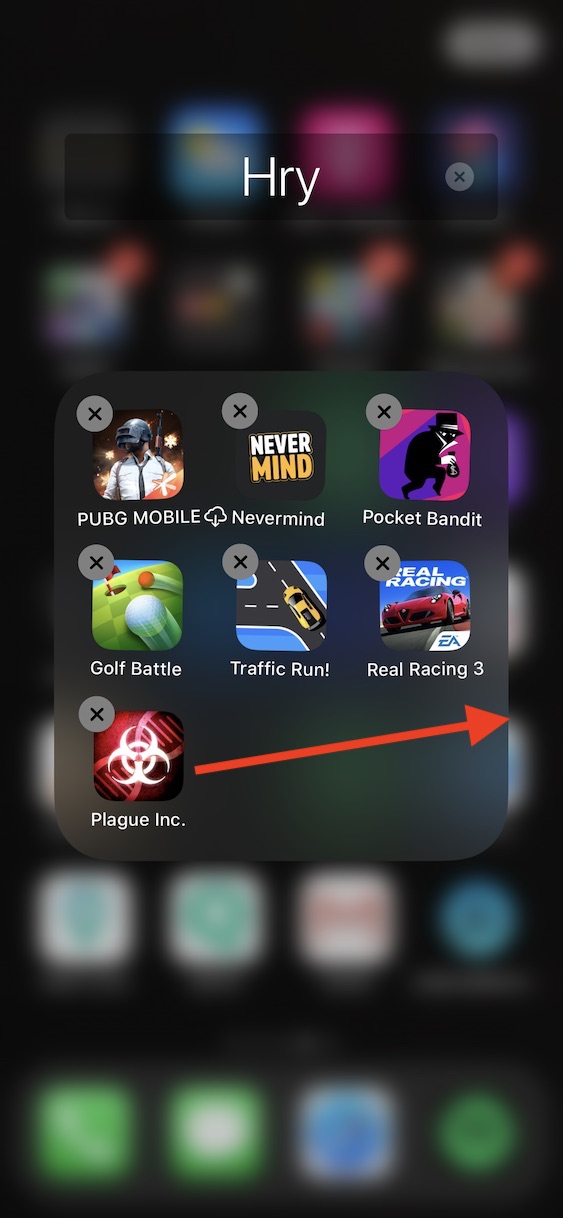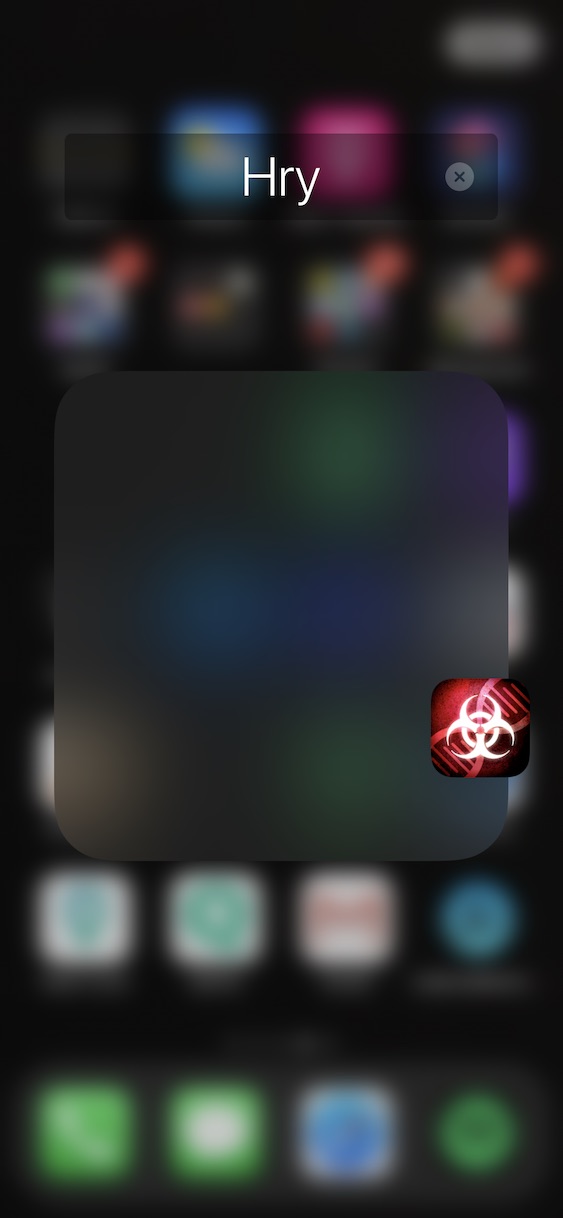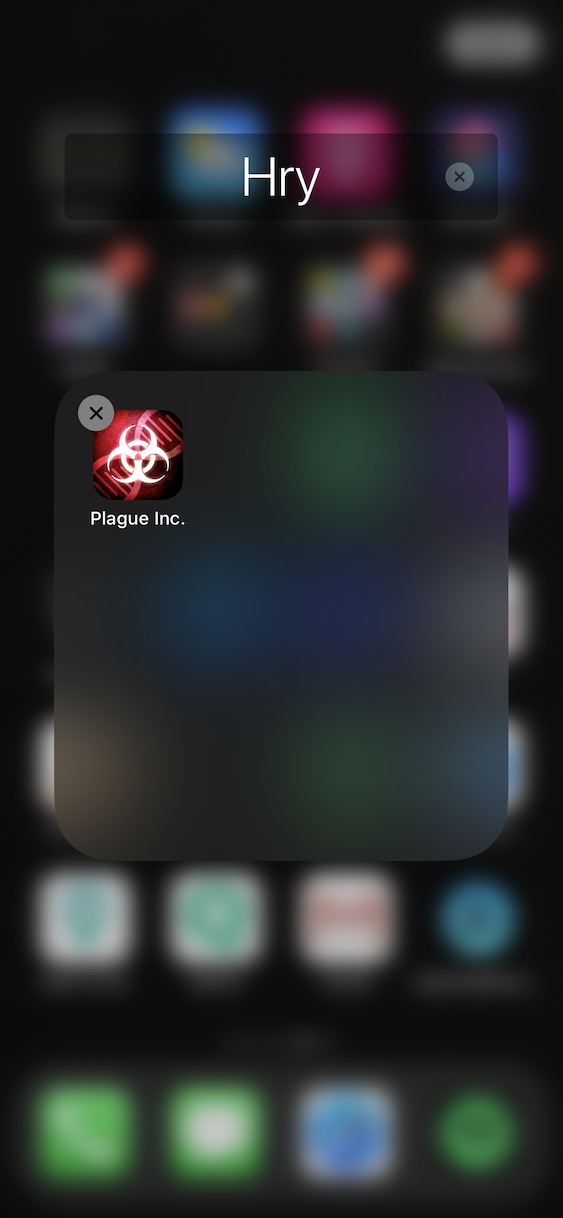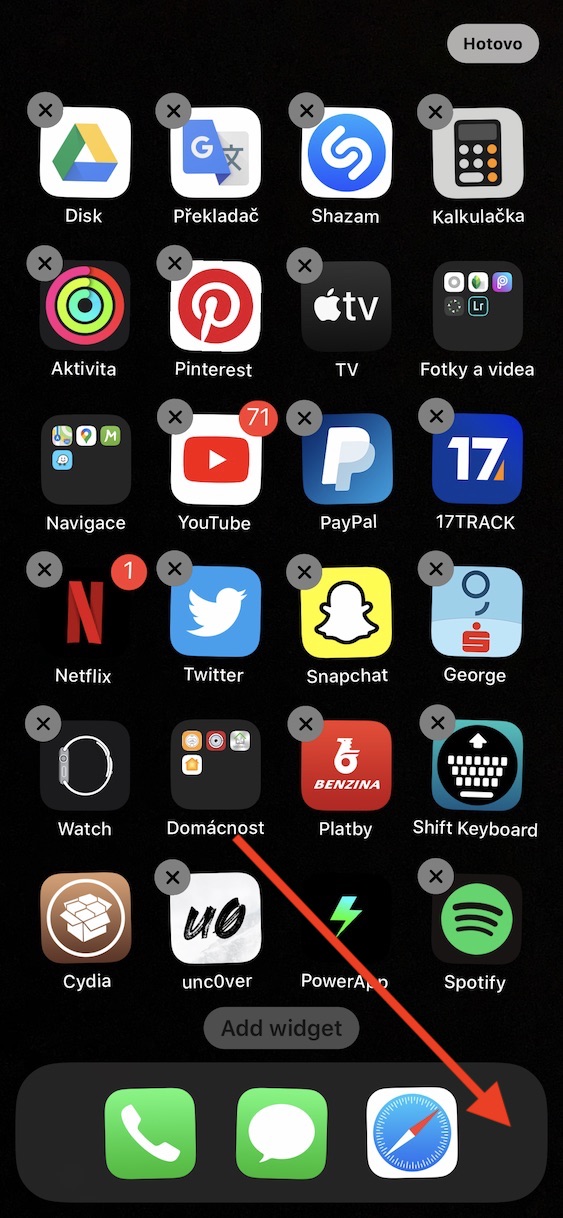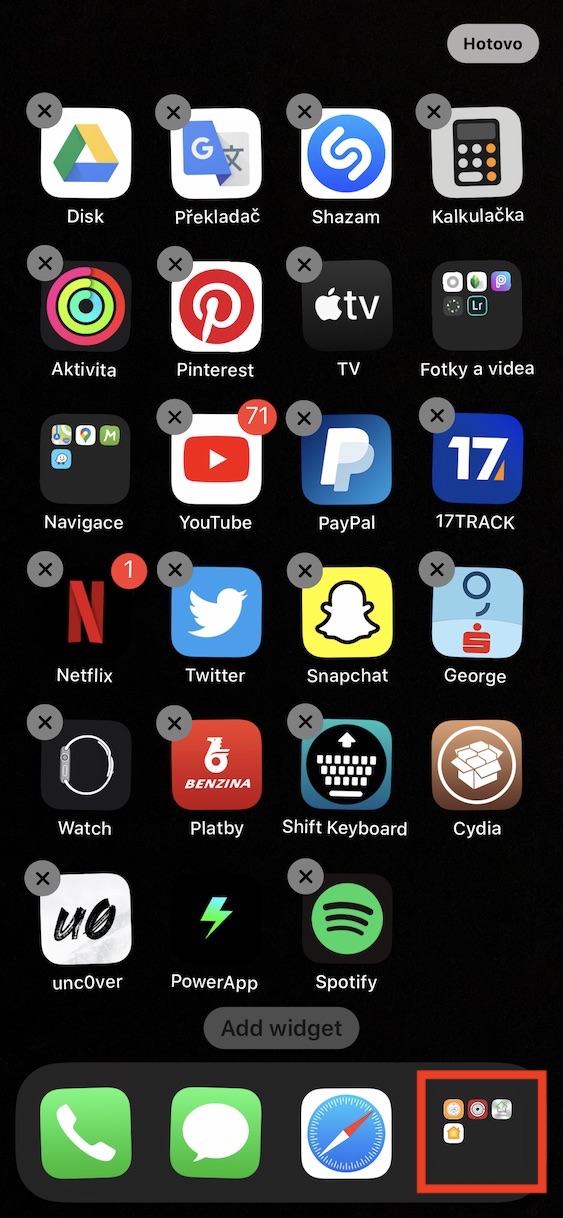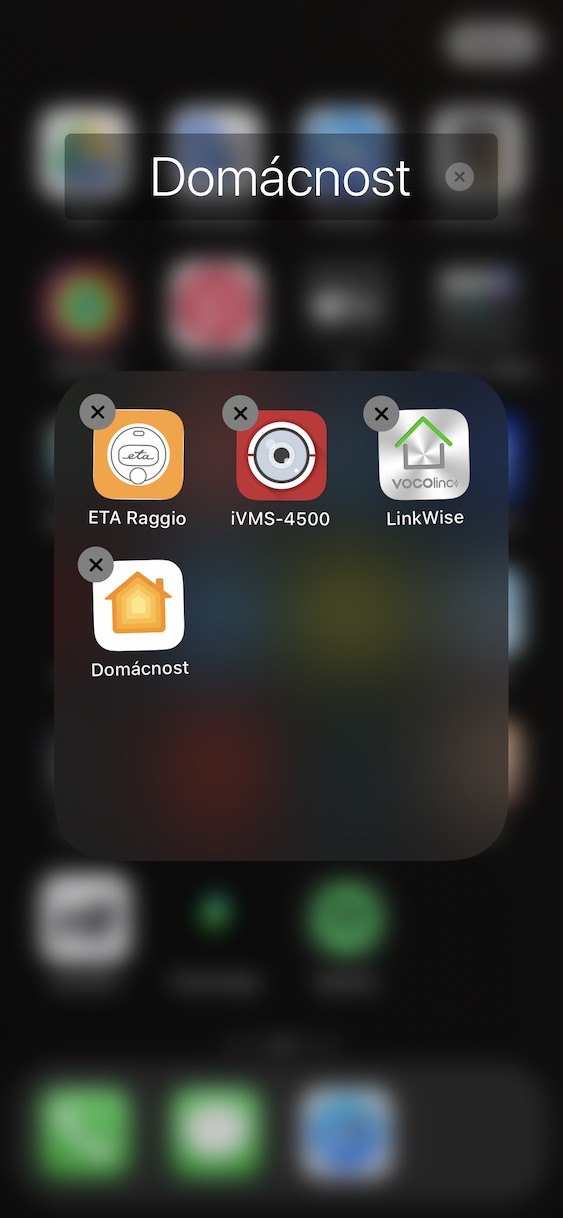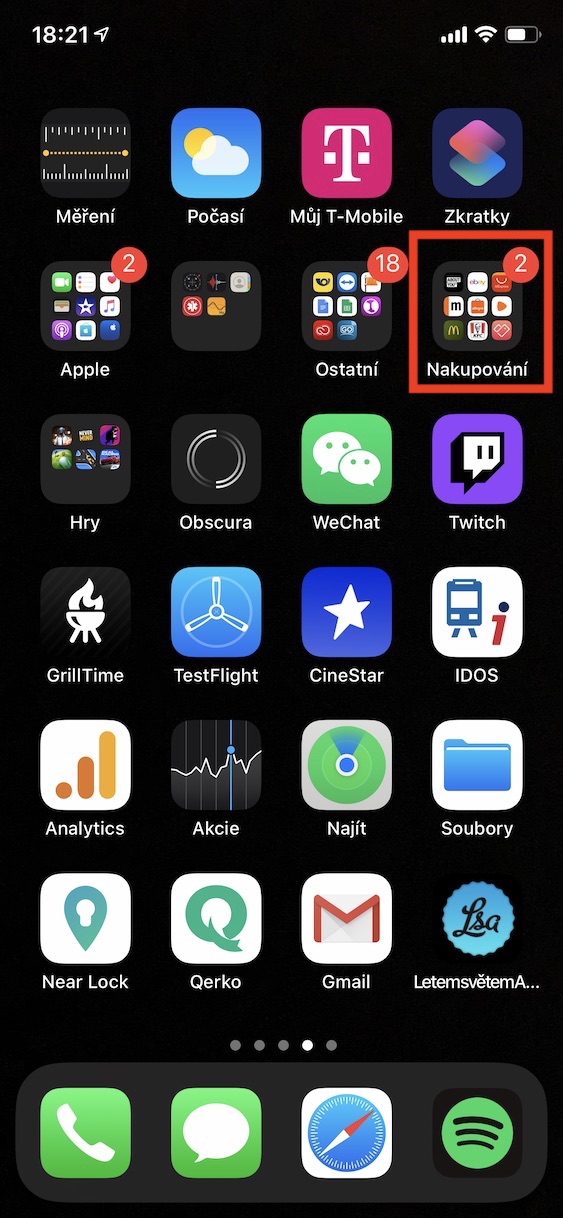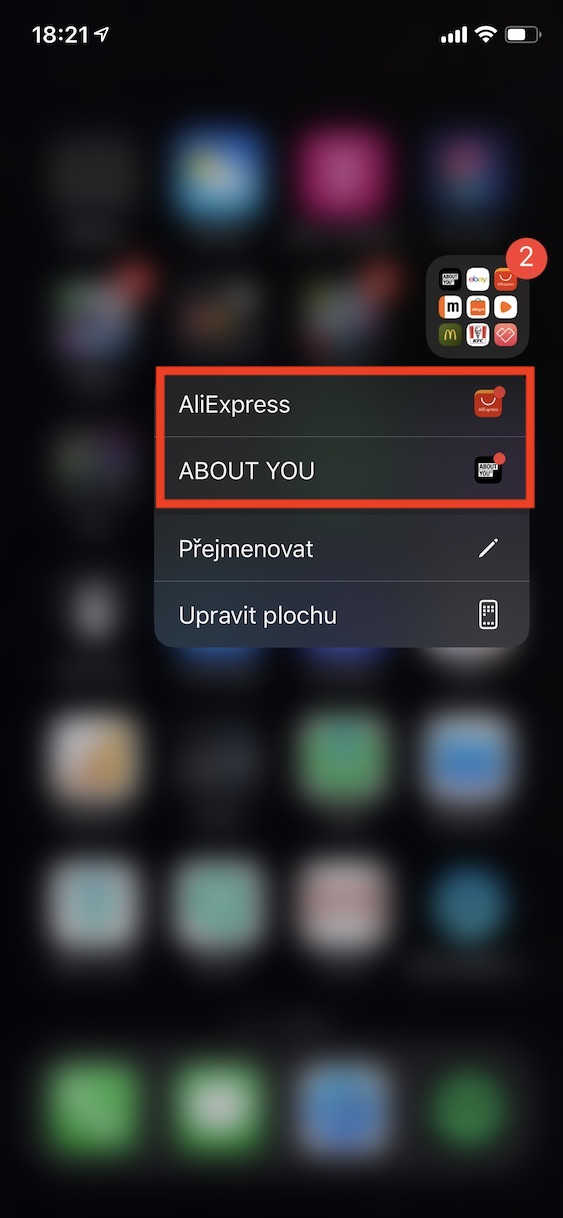V rámci operačního systému iOS 13, a potažmo také iPadOS 13, jsme se dočkali kupy nových funkcí, s jejichž pomocí můžeme pracovat se složkami na domovské obrazovce o něco lépe. Pokud si i vy chcete ušetřit čas a často i nervy při práci se složkami, popřípadě pokud si chcete alespoň trošku „zvelebit“ domovskou obrazovku, tak by se vám mohlo hodit těchto pět tipů pro práci se složkami na domovské obrazovce v iOS a iPadOS.
Hromadné přesouvání složek
V rámci nejnovějšího operačního systému iOS 13 jsme se dočkali naprosto nové funkce, díky které můžeme na domovské obrazovce v režimu úprav jednodušeji a rychleji přesouvat vícero ikon napříč plochami najednou. Méně uživatelů však ví o tom, že najednou můžeme společně s ikona přesouvat také složky. Pokud chcete najednou přesunout vícero ikon a složek z jedné plochy na druhou, tak se přesuňte do režimu úprav na domovské obrazovce. Poté jedním prstem uchopte ikonu či složku, lehce s ní pohněte, a poté druhým prstem klepejte na další ikony či složky, které chcete přesunout zároveň. Všechny ikony a složky se nabalí na jednu. Poté stačí tento „balík“ přesunout tam, kde potřebujete.
Složky bez názvu
V případě, že si potrpíte na jednoduchost, anebo pokud prostě nevíte, jak máte pojmenovat nějakou složku, tak můžete využít pojmenování složky bez názvu. Někteří z vás by si mohli myslet, že k pojmenování složky bez názvu stačí do názvu vložit mezeru. Bohužel, tohle však nefunguje a do názvu je nutné vložit speciální znak. Tento znak najdete na této webové stránce. Po přesunutí se vám zobrazí jednoduché rozhraní, ve kterém vás zajímá pouze tlačítko [ ] Select. Jakmile na tohle tlačítko kliknete, tak se vám označí průhledný znak mezi závorkami. Pak už jen stiskněte tlačítko Kopírovat a přesuňte se na domovskou obrazovku. Zde si vyberte složku, u které chcete smazat popis, a rozklikněte ji. Po rozkliknutí dlouze podržte prst na jejím názvu, dokud se nezobrazí možnost pro přepsání. Dosavadní název smažte, a poté na místě textu podržte prst a zvolte možnost Vložit. Pak už jen klikněte na Hotovo v pravé dolní části obrazovky. V názvu se zobrazí otazník ve čtverci, když se ale přesunete mimo složku, na domácí obrazovce se zobrazí složka bez popisu.
Vytváření složek s více plochami
Složky jsou samozřejmě určené k tomu, aby se v nich nacházelo vícero aplikací. Mohou však sloužit také k tomu, abyste pomocí nich nějaké aplikace skryli. Věděli jste o tom, že složky, stejně jako samotná domovská obrazovka, má hned několik „ploch“? K těmto dalším plochám se můžete dostat i tehdy, kdy nemáte tu první kompletně zaplněnou. Pro využití druhé plochy složky stačí, abyste ikonu ve složce chytili a přesunuli ji směrem do pravé části. Poté se zobrazí druhá plocha složky, kde už jen stačí ikonu, kterou chcete například skrýt, vložit. Nezapomeňte poté uložit všechny změny.
Složky v Docku
V Docku, který se nachází ve spodní části domovské obrazovky, se mohou nacházet maximálně čtyři aplikace. Tohle omezení však můžete obejít tak, že do Docku vložíte složku s aplikacemi. To nebylo ve starších verzích iOS možné a v některých případech se může doopravdy jednat o skvělou funkci. Pokud chcete nějakou složku přenést do Docku, tak se stačí jednoduše přenést do režimu úprav plochy, a poté zde složku prstem přenést. Berte na vědomí, že při přenášení složky do Docku se v něm musí nacházet maximálně tři ikony – v opačném případě, kdy by zde byly ikony čtyři, by vás systém k umístění složky do Docku nepustil.
Rychlé spuštění aplikací s notifikací
Pokud máte ve složce umístěné nějaké aplikace, do kterých vám chodí neustále různé notifikace, tak pro vás mám skvělý trik. Pokud chcete aplikaci s notifikací otevřít, tak prvně musíte otevřít složku, poté v ní aplikaci najít, a nakonec na ní klepnout. Co když vám ale řeknu, že aplikaci s notifikací můžete rychle otevřít bez nutnosti rozklikávat složku? Stačí, abyste na složce, ve které se aplikace s notifikací nachází, podrželi prst (v případě Haptic Touch), anebo jej silně zatlačili na displej (3D Touch). Poté se zobrazí menu složky, kde už můžete jednoduše jediným klepnutím spustit aplikaci, u které je nějaká notifikace.